Proxmox VE:自建虚拟化方案
2020-01-19 06:54:48来源:博客园 阅读 ()

Proxmox VE:自建虚拟化方案
Proxmox VE 简介
Proxmox Virtual Environment,或 Proxmox VE,是来自德国的开源虚拟化方案。软件和社区支持都是免费的,企业用户则可以通过订阅制获得付费商业支持。
前几年我曾了解过 Proxmox VE,当时 PVE 的重心还在容器化(OpenVZ 和 LXC)上,因此没多做考虑。
后来 PVE 的重心渐渐转移到虚拟机上,现在已经是相当成熟的 VM 虚拟化方案了。
PVE 的虚拟化核心是 QEMU/KVM,因此可以说是「站在巨人的肩膀上」。
QEMU 虽然成熟而强大,但是使用与管理却不够用户友好,PVE 则是补上了这缺失的一环,通过直观的网页管理界面和高效的命令行工具,让各种用户都能愉快地管理虚拟机。
贯彻「不重复造轮子」的原则,当前版本的 PVE 基于成熟稳定的 Debian 9 "Stretch" 构建。
在熟悉和使用 PVE 的过程中,我越发喜欢它「不重复造轮子」的特性。
相较之前用过的其他虚拟化方案,PVE 的内部构造和工作原理对我来说不再是一个黑盒,我可以清晰地观测到它在干什么——比如要迁移一台虚拟机到另一个节点,我就可以通过 ps 观察到它启动了一个 dd 进程,对接 ssh 管道,将磁盘数据通过网络复制到目标机器——这种仿佛透明手表一样能看到内部工作原理的感觉真的是太棒了!
Proxmox VE 安装
安装说明
用户可以直接在现有的 Debian 上安装 PVE 相关的软件包,将之改造成 PVE 节点
更推荐的方法是直接用官方提供的 ISO 文件,完成全系统的安装。(下载最新版本即可)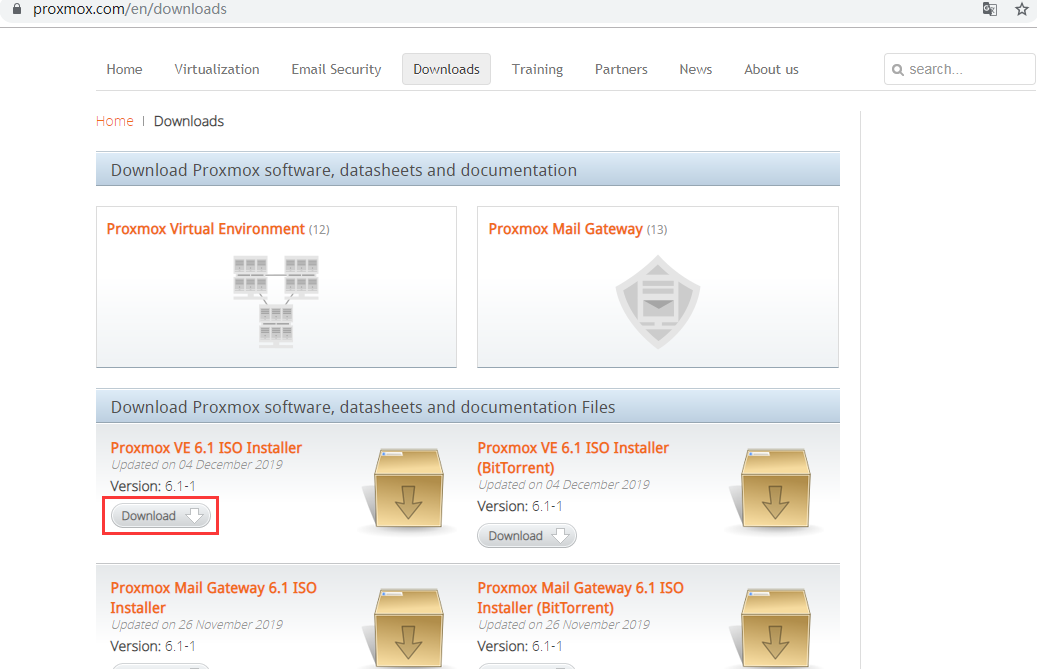
安装过程中除了问装到哪儿之类的常规问题,没有别的复杂情况。安装完之后会重启,重启完成后即可使用 SSH 登录,或是用?https://
安装过程
启动系统之后选择?Install Proxmox VE(安装Proxmox VE)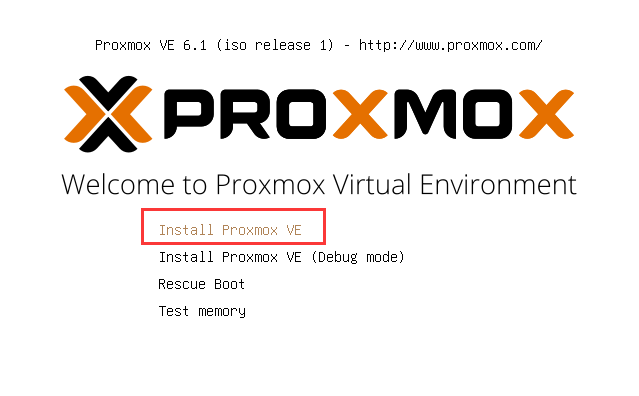
选择“I agree”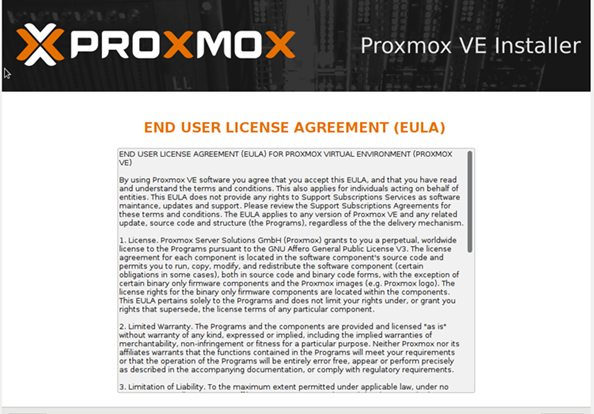
此处如果需要自行分区,请选择“Options”,此例服务器为32G闪盘作为系统,由安装程序自动分区,故选择“Next”
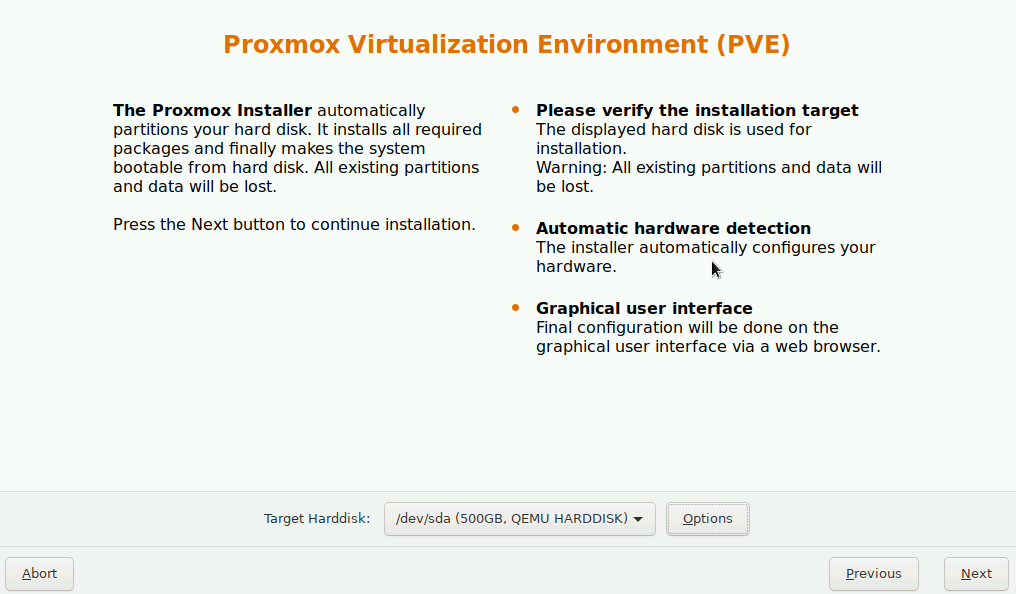
国家和时区,“china””asia/Shanghai”,点击“Next”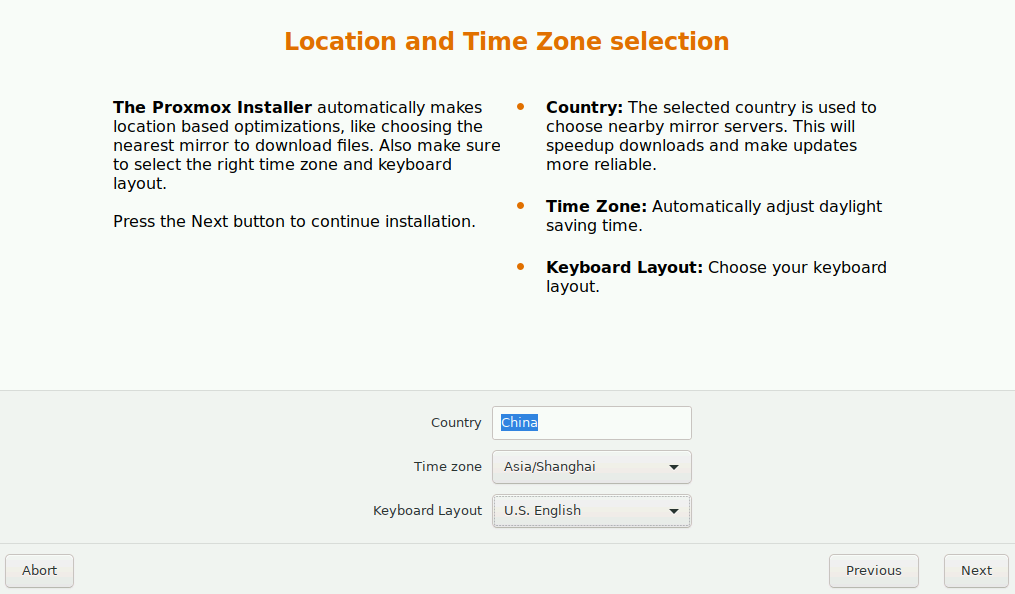
设置系统密码(即为root密码),点击“Next”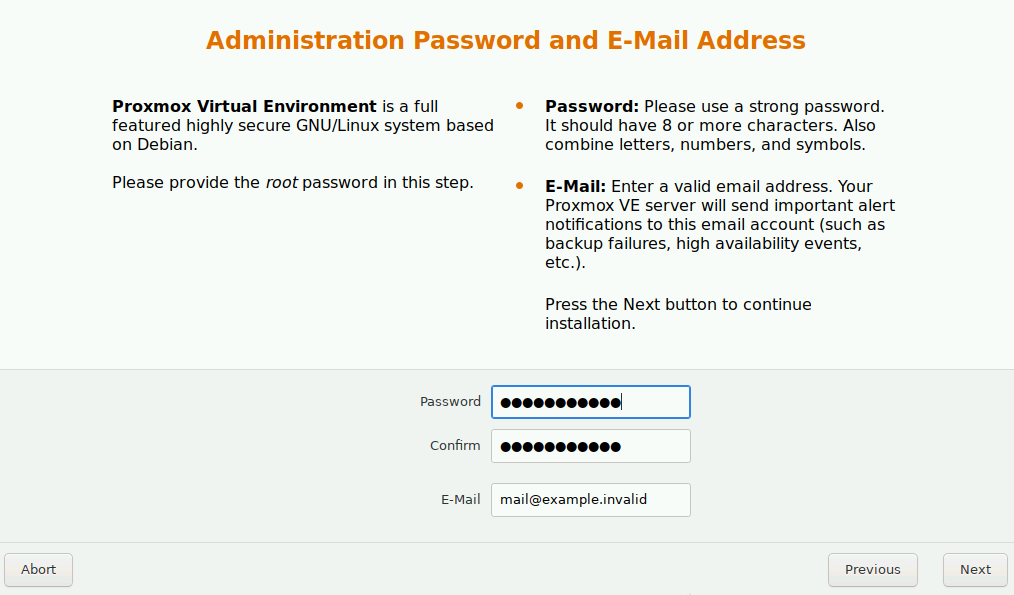
Management Network configuration
网卡选择(多网卡请规划好使用哪块网卡)
FQDN格式为 nodename.XX 之类
IP地址,掩码,网关及DNS按你所处的网络配置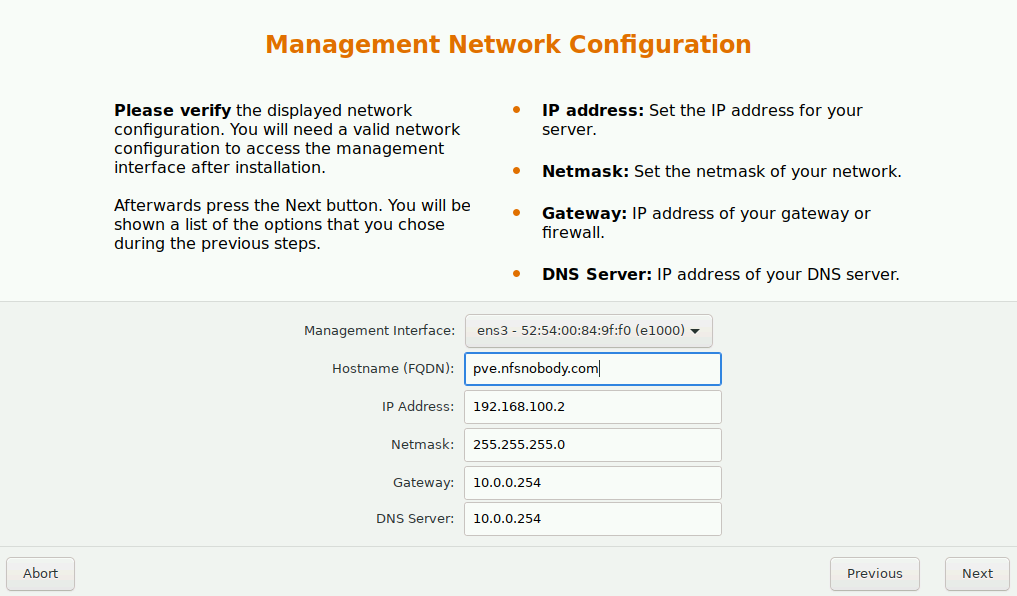
确认以上配置信息,确认无误后点击install开始安装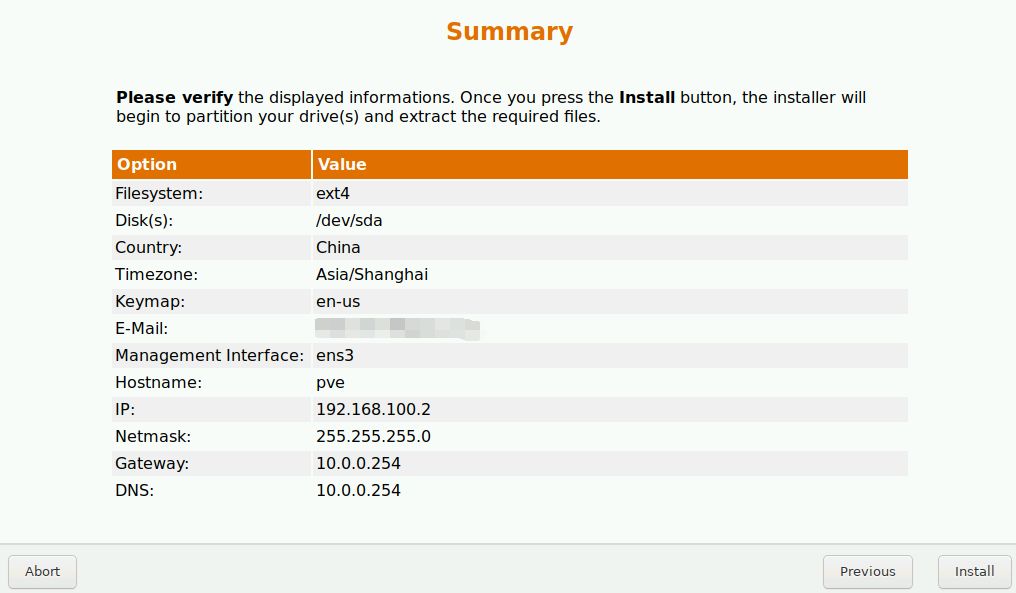
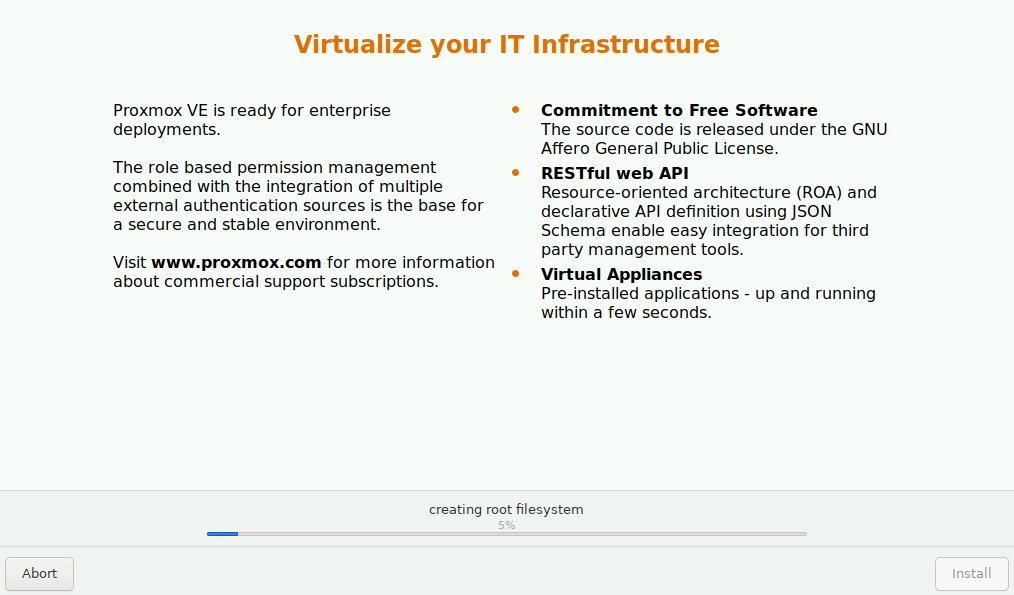
?安装完成,Reboot重启服务器。(光盘安装的记得取出光盘)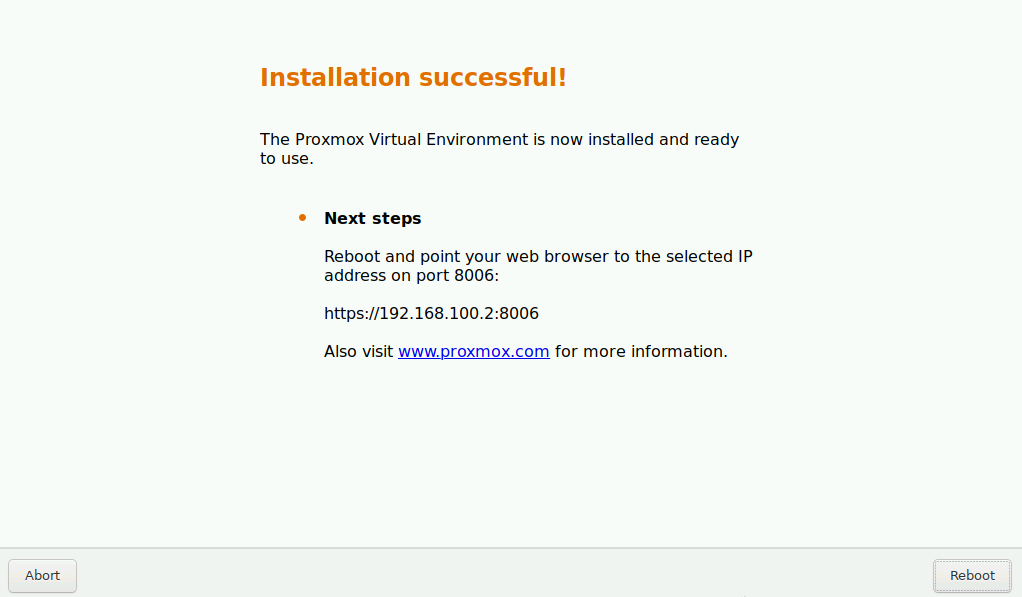
PVE修改IP地址
pve修改IP需要修改三个文件
/etc/issue? ? ?
/etc/hosts
/etc/network/interfaces
root@nfsnobody:~# cat /etc/issue
------------------------------------------------------------------------------
Welcome to the Proxmox Virtual Environment. Please use your web browser to
configure this server - connect to:
https://172.27.10.52:8006/
------------------------------------------------------------------------------
root@nfsnobody:~# cat /etc/hosts
127.0.0.1 localhost.localdomain localhost
172.27.10.52 nfsnobody.com nfsnobody
# The following lines are desirable for IPv6 capable hosts
::1 ip6-localhost ip6-loopback
fe00::0 ip6-localnet
ff00::0 ip6-mcastprefix
ff02::1 ip6-allnodes
ff02::2 ip6-allrouters
ff02::3 ip6-allhosts
root@nfsnobody:~# cat /etc/network/interfaces
auto lo
iface lo inet loopback
iface ens3 inet manual
auto vmbr0
iface vmbr0 inet static
address 172.27.10.52
netmask 255.255.255.0
gateway 172.27.10.1
bridge_ports ens3
bridge_stp off
bridge_fd 0原文链接:https://www.cnblogs.com/wenrulaogou/p/12213191.html
如有疑问请与原作者联系
标签:
版权申明:本站文章部分自网络,如有侵权,请联系:west999com@outlook.com
特别注意:本站所有转载文章言论不代表本站观点,本站所提供的摄影照片,插画,设计作品,如需使用,请与原作者联系,版权归原作者所有
- 企业级虚拟化实战之KVM——虚拟机迁移 2020-05-08
- VPS虚拟化架构OpenVZ、KVM、Xen、Hyper-V的区别 2018-12-13
- VPS虚拟化架构OpenVZ、KVM、Xen、Hyper-V的区别 2018-12-09
- Linux-KVM虚拟化 2018-11-05
- 教你完全免费自建Linux防火墙 2009-05-13
IDC资讯: 主机资讯 注册资讯 托管资讯 vps资讯 网站建设
网站运营: 建站经验 策划盈利 搜索优化 网站推广 免费资源
网络编程: Asp.Net编程 Asp编程 Php编程 Xml编程 Access Mssql Mysql 其它
服务器技术: Web服务器 Ftp服务器 Mail服务器 Dns服务器 安全防护
软件技巧: 其它软件 Word Excel Powerpoint Ghost Vista QQ空间 QQ FlashGet 迅雷
网页制作: FrontPages Dreamweaver Javascript css photoshop fireworks Flash
